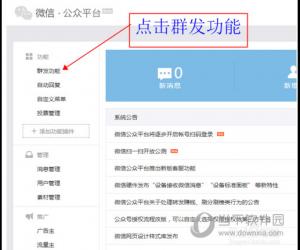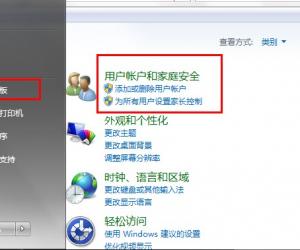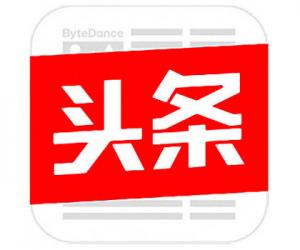win8系统英文输入法找不到了怎么办 如何解决Win8英文输入法不见了的问题
发布时间:2017-06-28 09:37:35作者:知识屋
win8系统英文输入法找不到了怎么办 如何解决Win8英文输入法不见了的问题。我们在使用电脑的时候,总是会遇到很多的电脑难题。当我们在遇到了win8电脑中的英文输入法找不到的时候,我们应该怎么操作呢?一起来看看吧。
1、进入我们装好Win8系统的桌面。

2、进入到Win8系统桌面后,我们按”Ctrl+Shift“键。
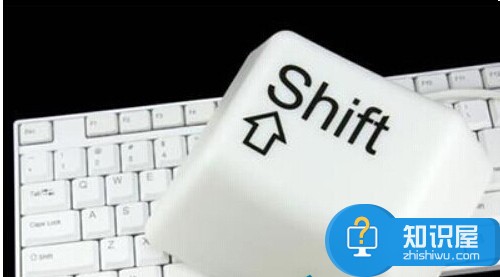
3、然后,注意桌面右下角的输入法变换。

4、当我们切换到显示”中“输入法后,我们停止切换输入法。
5、然后,我们这里点击右下角的那个”中“字,我们发现变成了“英”,这时就可以输入英文字母了
扩展阅读:
笔记本win8输入法不见了怎么设置出来,现在打字都是英文。
1、打开控制面板:
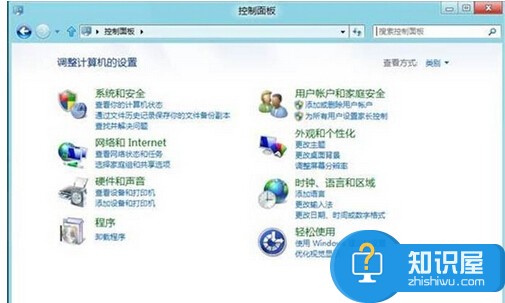
2、点击“更改输入法”:
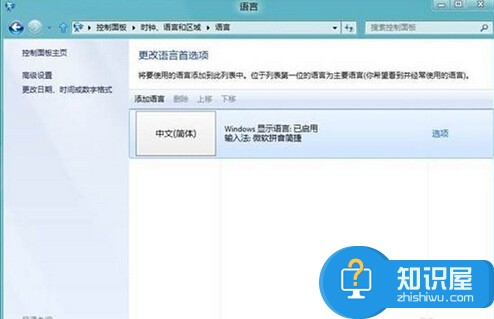
3、 点击左侧的“高级设置”:
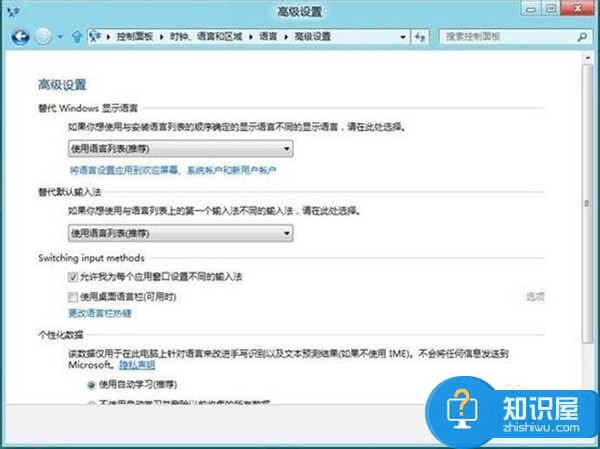
4、将“使用桌面语言栏(可用时)”勾选中,若不勾选通过以下设置也可以显示出来,但会缩小到托盘栏里;
5、 点击“更改语言栏热键”:
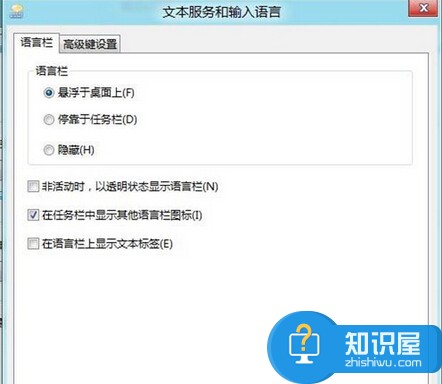
6、看是否设置为“隐藏”,若不是,可以先设置为“隐藏”,确定;然后再设置为“悬浮于桌面上”或“停靠于任务栏”;一般可以正常显示出来输入法。
对于我们在遇到了需要进行这样的操作的时候,我们就可以利用到上面给你们介绍的解决方法进行处理,希望能够对你们有所帮助。
知识阅读
软件推荐
更多 >-
1
 一寸照片的尺寸是多少像素?一寸照片规格排版教程
一寸照片的尺寸是多少像素?一寸照片规格排版教程2016-05-30
-
2
新浪秒拍视频怎么下载?秒拍视频下载的方法教程
-
3
监控怎么安装?网络监控摄像头安装图文教程
-
4
电脑待机时间怎么设置 电脑没多久就进入待机状态
-
5
农行网银K宝密码忘了怎么办?农行网银K宝密码忘了的解决方法
-
6
手机淘宝怎么修改评价 手机淘宝修改评价方法
-
7
支付宝钱包、微信和手机QQ红包怎么用?为手机充话费、淘宝购物、买电影票
-
8
不认识的字怎么查,教你怎样查不认识的字
-
9
如何用QQ音乐下载歌到内存卡里面
-
10
2015年度哪款浏览器好用? 2015年上半年浏览器评测排行榜!